怎样用u盘装机给小米Proi7-8550U游戏本win10原版重装系统
发布时间:2019-09-08 12:23:01 浏览数: 小编:cuizheng
现在国内,小米系列的笔记本很受年轻人裙的欢迎。目前使用小米笔记本电脑的小伙伴人数也很多,然而近期,一位小伙伴跟小编反馈,说是自己的小米笔记本出现了问题,希望了解怎样用u盘装机给小米Proi7-8550U游戏本win10原版重装系统,对于这一问题,小编义不容辞的交出了交出,具体内容如下:
相关阅读:微pe工具箱怎么用来安装iso系统|微pe工具箱安装iso文件教程
所需工具U盘启动盘:wepe启动盘制作教程
方法一:uefi模式U盘启动设置
1、开机过程中不停按F2进入BIOS设置,光标移动到Security,点击Set Supervisor Password设置一个BIOS密码,输入两次相同的密码,点击YES保存;
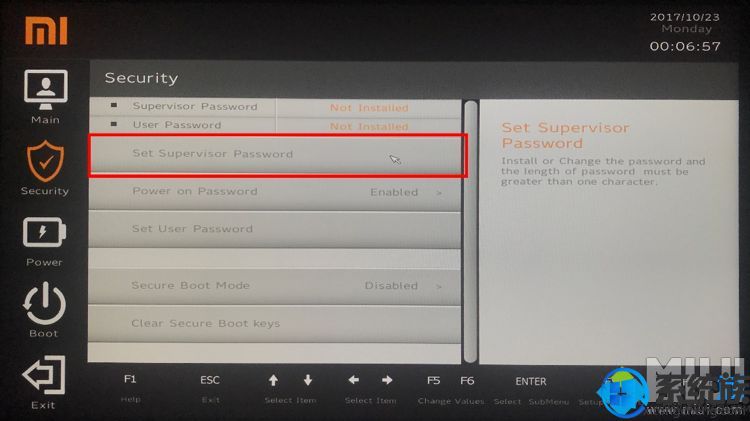
2、然后选择Secure Boot Mode,将Enabled改成Disabled,关闭安全启动
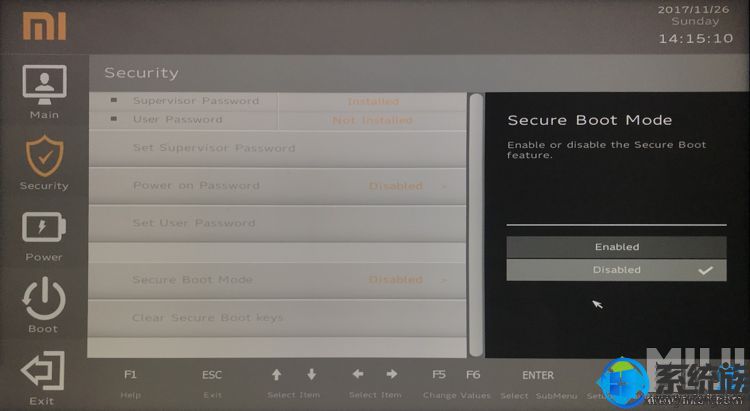
3、关闭安全启动之后,才能识别到U盘启动盘;
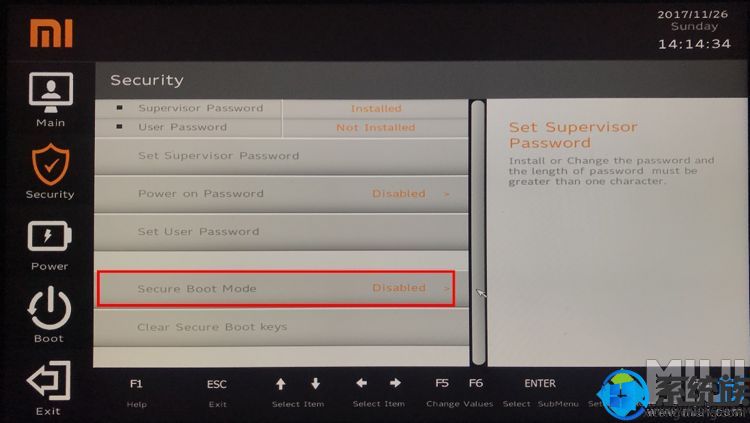
4、按F10保存重启,重启过程中按F12,调出Boot Manager启动项菜单,选择EIF USB Device回车即可进入U盘启动盘。
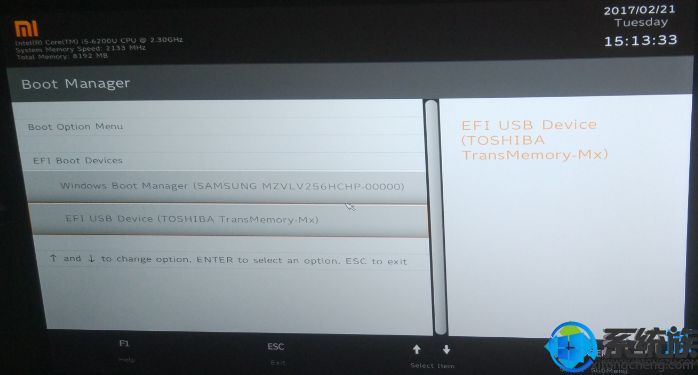
方法二:legacy模式U盘启动设置
1、如果要在legacy模式下,则在Boot下,选择Boot Mode;

2、将Boot Mode改成legacy模式;
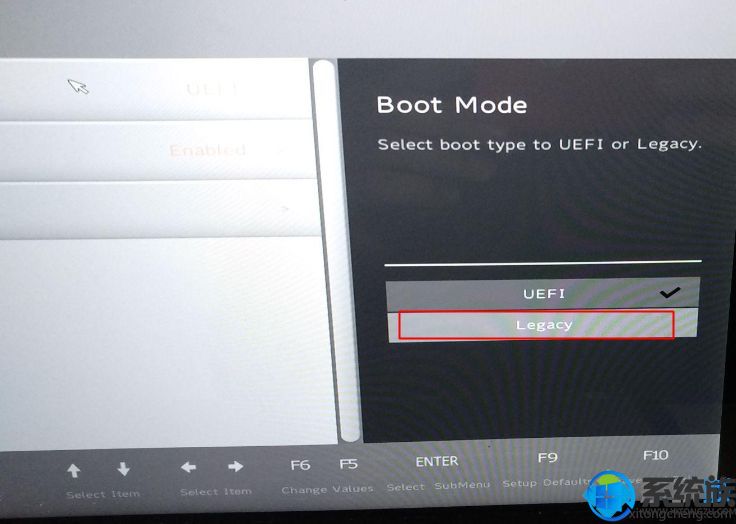
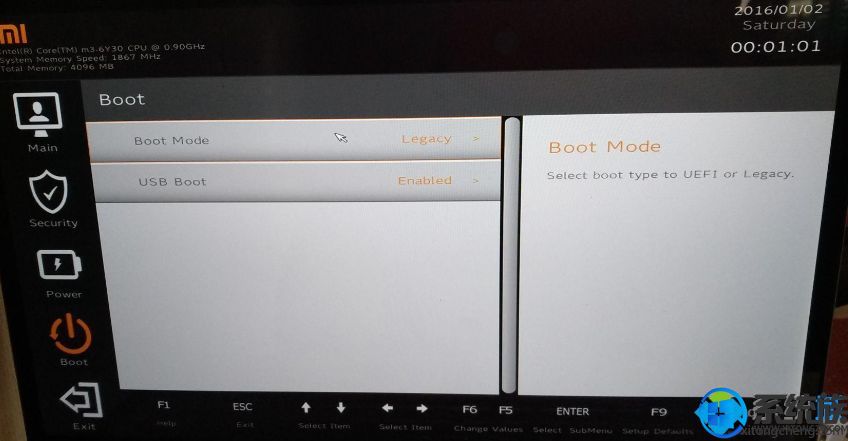
3、按F10保存重启,或者在Exit,选择Exit Saving Changes,点击Yes,重启;
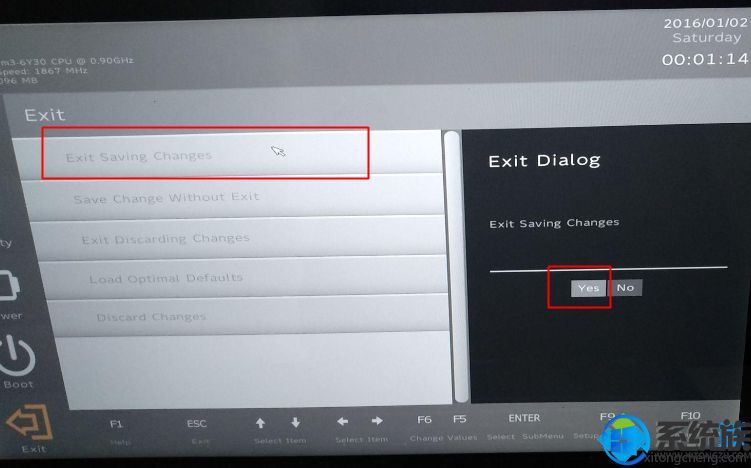
4、重启过程中按F12调出启动菜单,这时候显示的是legacy模式的usb启动项,选择usb设备回车即可。
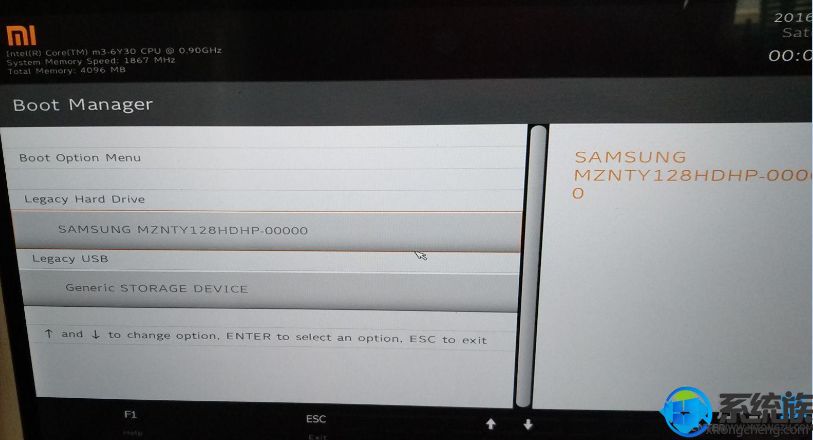
好了,以上就是本期的,关于怎样用u盘装机给小米Proi7-8550U游戏本win10原版重装系统的操作方法了,是不是发现挺简单的呢?如果还有不会的小伙伴,现在就可以按照上面的步骤来操作,希望本文对大家能有所帮助。更多精彩教程,请关注Win10原版系统下载。
相关阅读:微pe工具箱怎么用来安装iso系统|微pe工具箱安装iso文件教程
所需工具U盘启动盘:wepe启动盘制作教程
方法一:uefi模式U盘启动设置
1、开机过程中不停按F2进入BIOS设置,光标移动到Security,点击Set Supervisor Password设置一个BIOS密码,输入两次相同的密码,点击YES保存;
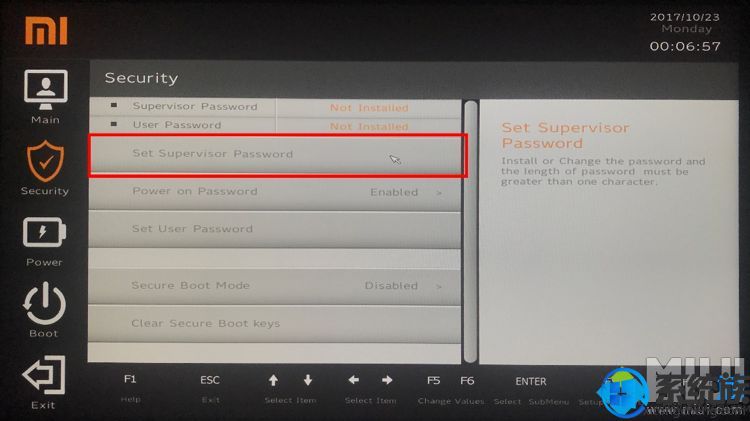
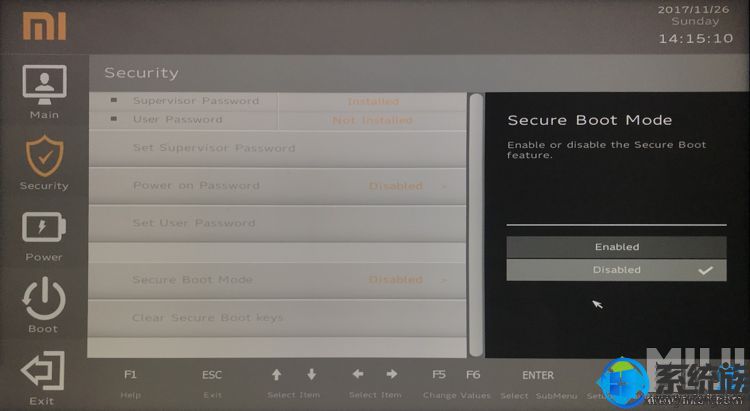
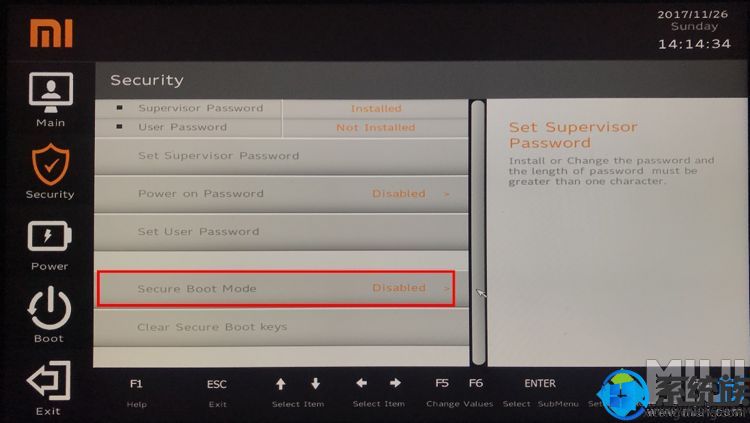
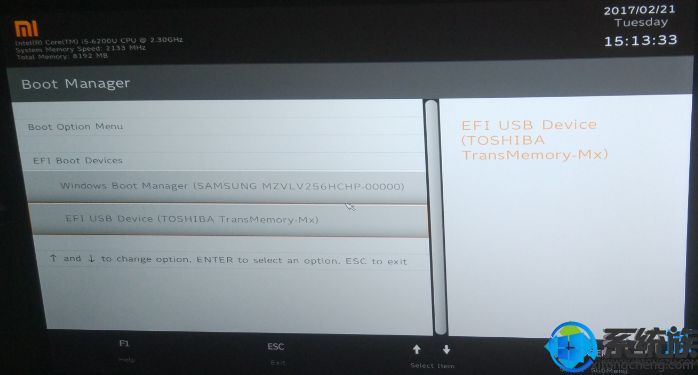
方法二:legacy模式U盘启动设置
1、如果要在legacy模式下,则在Boot下,选择Boot Mode;

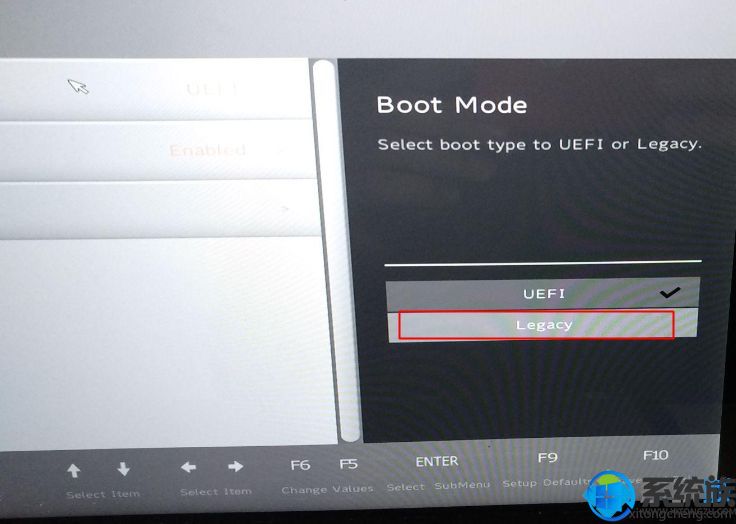
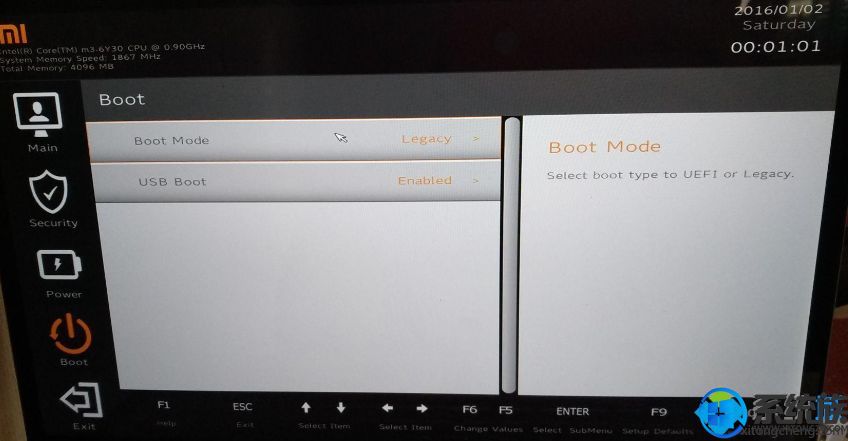
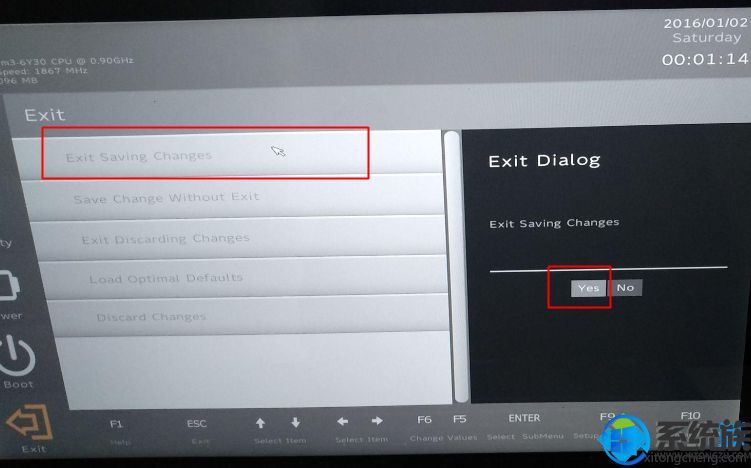
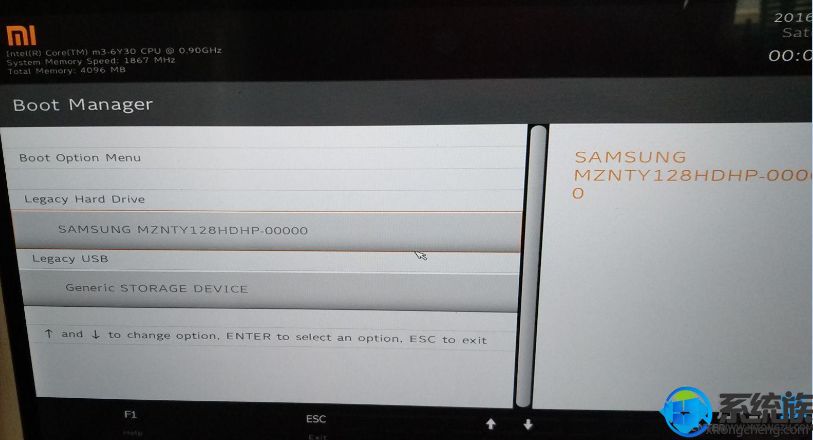
好了,以上就是本期的,关于怎样用u盘装机给小米Proi7-8550U游戏本win10原版重装系统的操作方法了,是不是发现挺简单的呢?如果还有不会的小伙伴,现在就可以按照上面的步骤来操作,希望本文对大家能有所帮助。更多精彩教程,请关注Win10原版系统下载。



















